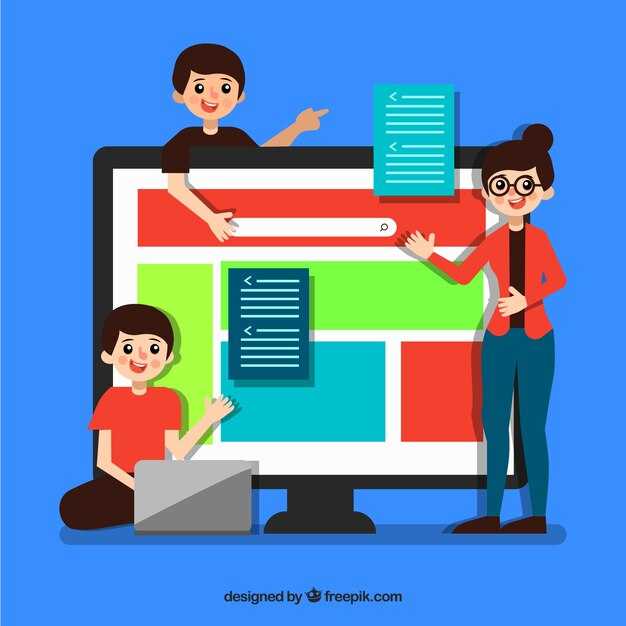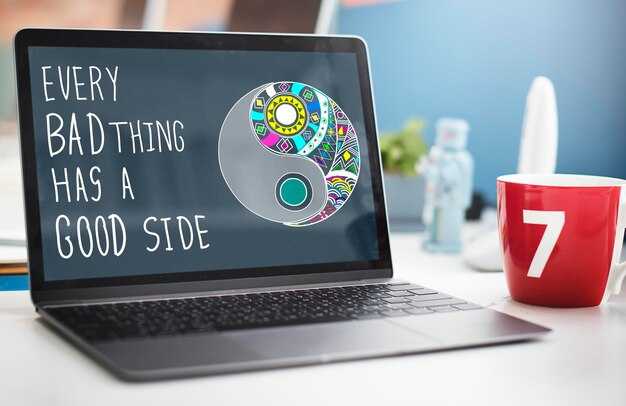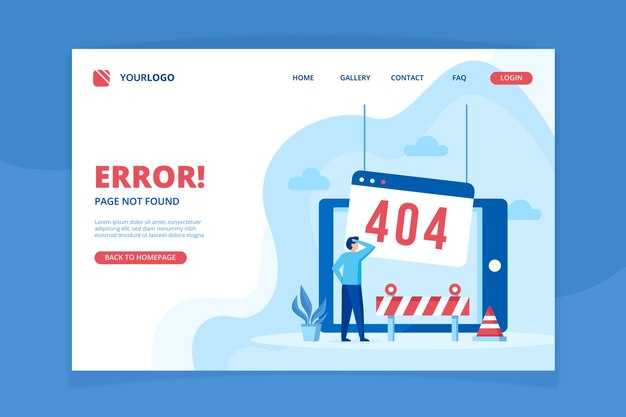Чтобы увеличить время выполнения скрипта в PHP, используйте функцию set_time_limit(). Например, если вам нужно установить лимит в 300 секунд, добавьте set_time_limit(300); в начало вашего скрипта. Это позволит вашему коду работать до 5 минут, даже если на сервере установлено меньшее значение по умолчанию.
Если вы хотите полностью отключить ограничение по времени, передайте 0 в качестве аргумента: set_time_limit(0);. Однако будьте осторожны: это может привести к зависанию скрипта, если он выполняется слишком долго. Убедитесь, что ваш код оптимизирован для длительных операций.
Для изменения времени выполнения через конфигурацию сервера, откройте файл php.ini и найдите параметр max_execution_time. Установите нужное значение, например, max_execution_time = 600, чтобы увеличить лимит до 10 минут. После внесения изменений перезапустите сервер для применения настроек.
Если у вас нет доступа к php.ini, вы можете использовать ini_set() в самом скрипте: ini_set(‘max_execution_time’, 600);. Это временно изменит настройку только для текущего скрипта, не затрагивая глобальные параметры сервера.
Помните, что увеличение времени выполнения может повлиять на производительность сервера. Если ваш скрипт требует много времени, рассмотрите возможность разбиения задачи на несколько частей или использования фоновых процессов для выполнения длительных операций.
Настройка временных лимитов в конфигурации PHP
Измените значение параметра max_execution_time в файле php.ini, чтобы установить максимальное время выполнения скрипта. По умолчанию оно равно 30 секундам, но вы можете увеличить его до нужного значения, например, до 120 секунд для более длительных процессов.
- Откройте файл
php.iniв текстовом редакторе. - Найдите строку с
max_execution_time. - Измените значение на нужное, например:
max_execution_time = 120. - Сохраните изменения и перезапустите веб-сервер.
Если у вас нет доступа к php.ini, используйте функцию ini_set в самом скрипте:
ini_set('max_execution_time', 120);Для отдельных скриптов можно также использовать функцию set_time_limit. Она сбрасывает счетчик времени выполнения и устанавливает новый лимит:
set_time_limit(120);Убедитесь, что ваш сервер поддерживает такие изменения. Некоторые хостинг-провайдеры ограничивают возможность изменения временных лимитов через ini_set или set_time_limit.
Если скрипт работает с внешними ресурсами, например, API или базами данных, проверьте также настройки времени ожидания для этих соединений. Например, для MySQL используйте параметр mysql.connect_timeout в php.ini.
Помните, что увеличение времени выполнения может повлиять на производительность сервера. Оптимизируйте код, чтобы минимизировать время выполнения, и используйте асинхронные задачи для длительных операций.
Понимание параметра max_execution_time
Параметр max_execution_time в PHP определяет максимальное время выполнения скрипта в секундах. По умолчанию его значение равно 30 секундам, но это можно изменить в зависимости от потребностей вашего проекта.
- Чтобы увеличить время выполнения, используйте функцию
set_time_limit()в коде. Например,set_time_limit(120)установит лимит в 120 секунд. - Для глобального изменения параметра отредактируйте файл
php.ini, добавив строкуmax_execution_time = 60. - Если у вас нет доступа к
php.ini, попробуйте изменить значение через.htaccessс помощью директивыphp_value max_execution_time 90.
Учтите, что увеличение времени выполнения может повлиять на производительность сервера. Если скрипт работает слишком долго, это может быть признаком необходимости оптимизации кода или разделения задачи на несколько этапов.
Для проверки текущего значения используйте функцию ini_get('max_execution_time'). Это поможет убедиться, что изменения применены корректно.
Если скрипт завершается раньше установленного времени, проверьте настройки сервера. Некоторые хостинг-провайдеры могут ограничивать выполнение скриптов независимо от PHP-конфигурации.
Изменение max_execution_time через php.ini
Чтобы увеличить время выполнения скрипта, откройте файл php.ini. Найдите директиву max_execution_time, которая по умолчанию обычно установлена на 30 секунд. Измените значение на нужное, например, max_execution_time = 120 для увеличения до 2 минут.
После внесения изменений сохраните файл и перезапустите веб-сервер (Apache, Nginx или другой), чтобы новые настройки вступили в силу. Проверьте, что изменения применились, вызвав функцию phpinfo() или используя команду php --ini в терминале.
Если у вас нет доступа к php.ini, рассмотрите альтернативные способы, такие как использование .htaccess или изменение параметра через ini_set() в самом скрипте. Однако изменение через php.ini является наиболее надежным и универсальным решением.
Использование .htaccess для настройки времени выполнения
Чтобы увеличить время выполнения скрипта через файл .htaccess, добавьте директиву php_value max_execution_time с нужным значением в секундах. Например, для установки лимита в 300 секунд используйте:
php_value max_execution_time 300Этот метод работает на серверах, где разрешено переопределение PHP-настроек через .htaccess. Если вы не уверены в поддержке, проверьте конфигурацию сервера или обратитесь к хостинг-провайдеру.
Для более гибкой настройки можно использовать условные директивы. Например, если хотите применить изменения только к определенной папке, поместите .htaccess в эту директорию. Это полезно, если разные части сайта требуют разных лимитов времени выполнения.
Если вы столкнулись с ошибкой 500 после внесения изменений, убедитесь, что используете правильный синтаксис и что сервер поддерживает переопределение параметров PHP. Также проверьте, не превышает ли значение допустимый лимит, установленный хостингом.
В таблице ниже приведены основные директивы для работы с временем выполнения через .htaccess:
| Директива | Описание |
|---|---|
php_value max_execution_time |
Устанавливает максимальное время выполнения скрипта в секундах. |
php_value max_input_time |
Определяет время, отведенное на обработку входных данных. |
php_value memory_limit |
Задает лимит памяти, который может быть использован скриптом. |
Эти настройки помогают оптимизировать работу скриптов, особенно при выполнении ресурсоемких задач. Однако помните, что чрезмерное увеличение лимитов может привести к нагрузке на сервер, поэтому используйте их с осторожностью.
Динамическое изменение времени выполнения в коде PHP
Для динамического изменения времени выполнения скрипта используйте функцию set_time_limit(). Эта функция позволяет задать максимальное время выполнения в секундах. Например, set_time_limit(60) установит лимит в 60 секунд. Вызов этой функции сбрасывает счетчик времени выполнения, что полезно для длительных операций.
Если вам нужно увеличить время выполнения только для определенного участка кода, установите лимит перед началом операции и верните его обратно после завершения. Например:
set_time_limit(120); // Увеличиваем лимит до 120 секунд
// Выполнение длительной операции
set_time_limit(30); // Возвращаем лимит к исходному значению
Для обработки скриптов, которые могут выполняться неограниченно долго, используйте значение 0: set_time_limit(0). Это отключает ограничение по времени, но будьте осторожны – это может привести к зависанию сервера.
Если вы работаете с конфигурацией сервера, проверьте параметр max_execution_time в файле php.ini. Его можно изменить вручную или через функцию ini_set(): ini_set('max_execution_time', 120). Это полезно, если вам нужно временно изменить настройку для текущего скрипта.
Для сложных задач, таких как обработка больших объемов данных, разбивайте операцию на этапы и используйте set_time_limit() перед каждым этапом. Это предотвратит превышение лимита времени и обеспечит стабильную работу скрипта.
Функция set_time_limit: как и когда применять
Используйте функцию set_time_limit, чтобы увеличить время выполнения скрипта, если он работает дольше, чем позволяет конфигурация сервера. По умолчанию PHP ограничивает выполнение скрипта 30 секундами, но для длительных задач, таких как обработка больших объемов данных или сложные вычисления, этого может быть недостаточно.
Укажите количество секунд, на которое нужно продлить выполнение. Например, set_time_limit(120) увеличит лимит до двух минут. Если передать 0, скрипт будет выполняться без ограничений по времени. Однако будьте осторожны: бесконечное время выполнения может привести к зависанию сервера.
Применяйте эту функцию в начале скрипта или перед началом ресурсоемких операций. Учтите, что set_time_limit не влияет на время выполнения внешних процессов, таких как запросы к базе данных или вызовы API.
Проверяйте, поддерживает ли ваш сервер эту функцию. Некоторые хостинги могут ограничивать её использование из соображений безопасности. Если функция недоступна, рассмотрите альтернативные подходы, например, разделение задачи на несколько этапов или использование cron-задач.
Помните, что увеличение времени выполнения может потребовать больше ресурсов сервера. Оптимизируйте код, чтобы минимизировать нагрузку, и тестируйте изменения перед внедрением в продакшн.
Измерение времени выполнения скрипта для анализа производительности
Используйте функцию microtime(true) для точного измерения времени выполнения скрипта. Поместите вызов этой функции в начале и в конце кода, чтобы получить разницу между двумя временными метками. Например:
$start = microtime(true);
// Ваш код
$end = microtime(true);
$executionTime = $end - $start;
echo "Время выполнения: " . $executionTime . " секунд";
Для анализа сложных скриптов разбейте код на отдельные блоки и измеряйте время выполнения каждого из них. Это поможет выявить узкие места в производительности. Например, если запросы к базе данных занимают больше времени, чем ожидалось, оптимизируйте их.
Используйте инструменты профилирования, такие как Xdebug, для более детального анализа. Xdebug предоставляет информацию о времени выполнения каждой функции, что упрощает поиск проблемных участков кода. Установите Xdebug и настройте его для работы с вашим проектом, чтобы получить подробный отчет.
Для долгосрочного мониторинга производительности сохраняйте результаты измерений в лог-файл или базу данных. Это позволит отслеживать изменения в производительности и оперативно реагировать на ухудшения. Например:
file_put_contents('performance.log', "Время выполнения: " . $executionTime . " секунд
", FILE_APPEND);
Регулярно проверяйте производительность скрипта, особенно после внесения изменений. Это поможет поддерживать оптимальную скорость работы и избежать неожиданных проблем.
Обработка ошибок при превышении лимита жизнеобеспечения
Если скрипт превышает установленный лимит времени выполнения, PHP выбрасывает фатальную ошибку. Чтобы обработать эту ситуацию, используйте функцию register_shutdown_function. Она позволяет зарегистрировать функцию, которая выполнится перед завершением скрипта, даже если время истекло. Внутри этой функции проверьте, была ли ошибка вызвана превышением лимита, используя error_get_last.
Пример обработки:
register_shutdown_function(function() {
$error = error_get_last();
if ($error && $error['type'] === E_ERROR && strpos($error['message'], 'Maximum execution time') !== false) {
// Логируем ошибку или выполняем другие действия
error_log('Превышено время выполнения скрипта: ' . $error['message']);
}
});
Чтобы предотвратить такие ошибки, заранее оцените сложность операций в скрипте. Если скрипт выполняет длительные задачи, разделите их на части и используйте set_time_limit для увеличения лимита времени. Например, установите новый лимит перед выполнением каждой части задачи.
Если скрипт работает с внешними ресурсами, такими как базы данных или API, добавьте тайм-ауты для этих операций. Это поможет избежать зависания скрипта из-за медленных ответов. Используйте ini_set для настройки параметров, таких как default_socket_timeout.
Для задач, требующих значительного времени, рассмотрите использование фоновых процессов или очередей. Это позволит выполнять их асинхронно, не блокируя основной скрипт. Инструменты вроде RabbitMQ или Redis могут помочь организовать такую обработку.